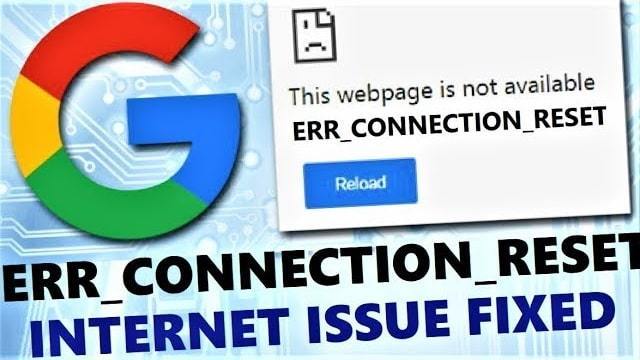
Você pode encontrar erros diferentes no navegador Chrome ao tentar se conectar a um site específico. O Chrome é um dos navegadores de internet mais populares que ajudam os usuários a obter informações da Web com facilidade e rapidez.
No entanto, os usuários do Chrome podem encontrar um erro como ERR_CONNECTION_RESET ao navegar em uma página da web específica. Este erro ocorre quando o Chrome não pode processar sua solicitação e carregar a página da web solicitada. Você verá uma tela com um rosto triste e a mensagem "Não é possível acessar este site" e algumas dicas para resolver o erro.
O que é ERR_CONNECTION_RESET?
Geralmente, o erro é corrigido automaticamente e os usuários podem acessar a página da Web solicitada quando tentam carregá-la novamente. Você só precisa atualizar o site para corrigir esse erro.
Leia também: Como corrigir o erro BSOD do Srttrail.txt no Windows 10
Se ele ainda aparecer, você poderá reiniciar o Chrome ou desligar o PC e reiniciá-lo. O erro deve ser resolvido. Para quem ainda percebe o erro ERR_CONNECTION_RESET no navegador Chrome, continue lendo para encontrar soluções.
1. Verifique a sua conexão com a internet
O motivo mais comum para o erro ERR_CONNECTION_RESET é uma conexão de Internet ruim. Se você encontrar esse erro ao carregar um site, verifique sua conexão com a Internet. Para usuários de cabo, verifique se o cabo está desconectado do PC. Os usuários de Wi-Fi também podem encontrar esse problema, pois a rede Wi-Fi varia com freqüência.
Você também pode verificar telefones celulares ou outros PCs que usam a mesma rede para verificar a conexão com a Internet. Se houver um problema de conexão, ele será resolvido assim que você desligar o computador e reiniciá-lo.
2. Verifique as configurações do firewall
Você verificou as configurações do firewall? Bem, se o erro ERR_CONNECTION_RESET não for resolvido após a reinicialização do navegador Chrome e PC, você deverá desativar o firewall no seu computador e Mac. Windows 10 usuários, você pode seguir as próximas etapas para desativar o firewall.
Depois de desativar o firewall, a página solicitada no navegador Chrome será carregada corretamente.
3. Desativar programa antivírus
Às vezes, o software antivírus restringe aplicativos específicos que podem acessar a rede. Se o seu navegador Chrome não for adicionado à lista de aplicativos autorizados a acessar a rede, o erro ERR_CONNECTION_RESET ocorrerá devido às restrições impostas pelo seu software antivírus. Se for esse o caso, você deve desativar o programa antivírus para acessar a página da web no Chrome.
Se você estiver usando Windows 10, as etapas a seguir o ajudarão a desativar a proteção em tempo real.
Reinicie o Chrome e carregue esse site novamente. Se o erro ainda aparecer na tela, siga a próxima etapa.
4. Redefinir configurações de IP
O erro ERR_CONNECTION_RESET também pode ocorrer se o usuário tentar alterar o endereço IP ao carregar um site no navegador Chrome. por Windows 10 usuários, essas etapas ajudarão você a redefinir o adaptador de rede.
Netsh winsock reset Netsh int ip reset Ipconfig / libera Ipconfig / renova Ipconfig / flushdns
5. Limpe seu histórico de pesquisa
Embora seu histórico de navegação no Chrome não esteja causando o erro ERR_CONNECTION_RESET, é possível. Para limpar os cookies e o histórico do navegador, digite "chrome: // settings / clearBrowserData" na barra de pesquisa.
Limpe seu histórico de navegação e cookies. Se o erro for causado por cookies corrompidos do navegador, ele deverá ser resolvido após esse processo.
6. Solução de problemas do Chrome
As etapas mencionadas acima devem conectar o navegador à página da web solicitada. No entanto, se você ainda receber o erro ERR_CONNECTION_RESET, seu último recurso é solucionar o Chrome. Esse processo removerá qualquer configuração ou malware que esteja restringindo o acesso do Chrome a uma página da web específica.
Se uma extensão ou malware estiver restringindo seu acesso a uma página da web, você não encontrará mais esse erro após iniciar o Chrome no modo de segurança. Eu gosto Windows, o navegador Chrome apresenta uma maneira segura pela qual o usuário pode processar suas solicitações. Agora que o Chrome está no modo de segurança, você pode acessar qualquer site, pois está funcionando sem extensão ou configuração. Você pode iniciar o Chrome no modo de segurança manualmente.
Como mencionado acima, malware e anúncios desnecessários podem ser a razão do erro ERR_CONNECTION_RESET. Ao executar o Malware Scanner e a ferramenta de limpeza no navegador Chrome, você pode acessar o site solicitado, limpando o navegador do armazenamento indesejado.
O mesmo que Windows 10 reiniciar, o navegador Chrome também pode ser redefinido. Quando você reiniciar o Chrome, ele será iniciado novamente. Todas as memórias, caches, cookies, malware, anúncios e outros dados armazenados na memória do seu Chrome serão excluídos.
No entanto, isso também removerá temas, extensões e outros dados importantes. O erro ERR_CONNECTION_RESET deve ser resolvido assim que você redefinir as configurações do Chrome.
Ultimas palavras
Essas foram as dicas para corrigir o erro ERR_CONNECTION_RESET no navegador Chrome. A maioria dos usuários pode corrigir o problema atualizando o site ou reiniciando o Chrome. Outros obtêm acesso à página solicitada reiniciando seu PC. Se isso não funcionar para você, não se preocupe! As etapas mencionadas acima definitivamente funcionarão.
Leia também:

Add comment